
Web service 接口测试
一. web Service概念
Web service使用与平台和编程语言无关的方式进行通讯的一项技术, web service 是一个接口, 他描述了一组可以在网络上通过标准的XML消息传递访问的操作,它基于xml语言协议来描述要执行的操作或者要与另外一个web 服务交换数据, 一组以web服务在面向服务体系结构中定义的web应用程序.
可以简单的理解为web service是一个SOA(面向服务的编程)架构, 它不依赖于语言, 也不依赖于平台, 可以实现不同语言之间的通讯和相互调用.SOAP(简单对象访问协议) 是xml web service的通讯协议. 当用户通过UDDI找到WSDL(Web Service Description Language)文档后,通过SOAP调用建立的web service的一个或者多个操作.SOAP是xml文档形式的调用方法规范, 可以支持不同的底层接口.
二. Web service 接口准备 如果有现成的webService请忽略这步
使用Eclipse或者Intellij等IDE工具,使用java语言实现一个简单的web服务.
1.在Intellij中File->New->Project中选择使用Maven来创建项目,输入项目名称即可创建项目,我们使用WebService来命名项目,项目创建完成后在其目录中会有一个文件pom.xml,会自动加入如下配置文件:
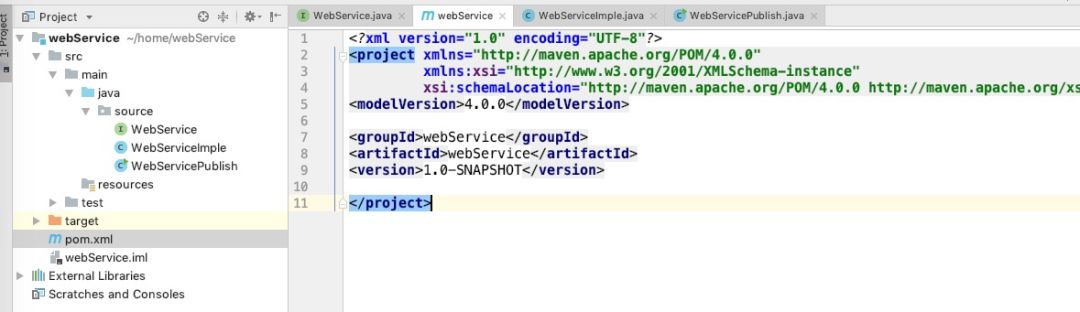
2.在java目录下新建一个java class, 定义为一个webService 接口,只有方法,没有具体实现.
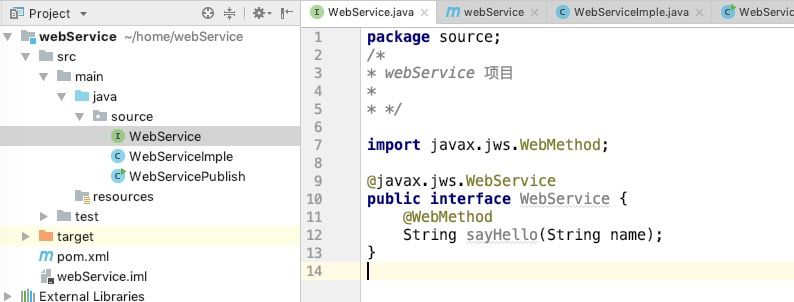
import javax.jws.WebMethod;@javax.jws.WebServicepublic interface WebService { @WebMethod String sayHello(String name);}3.再同目录下新建一个java class, 用来实现定义的webService接口, 并重载接口中定义方法.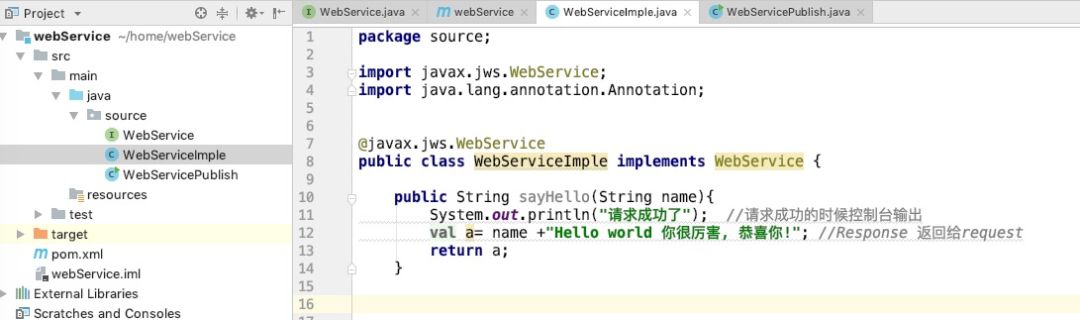
import javax.jws.WebService;import java.lang.annotation.Annotation;@javax.jws.WebServicepublic class WebServiceImple implements WebService { public String sayHello(String name){ System.out.println("请求成功了"); //请求成功的时候控制台输出 String a= name +"Hello world 你很厉害, 恭喜你!"; //Response 返回给request return a; }}4.再新建一个java class, 用来启动发布我们的webService应用
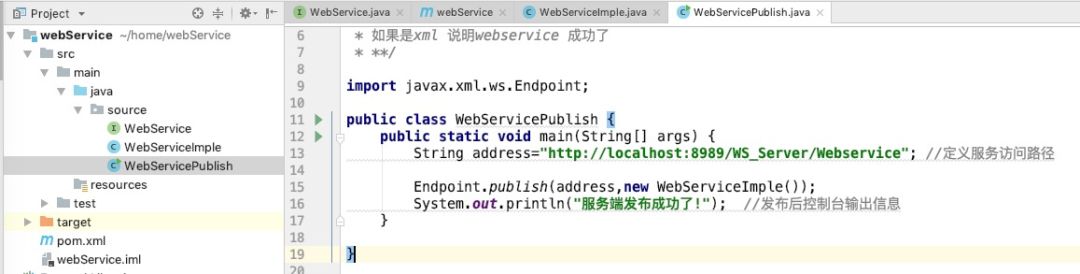
import javax.xml.ws.Endpoint;public class WebServicePublish { public static void main(String[] args) { String address="http://localhost:8989/WS_Server/Webservice"; //定义服务访问路径 Endpoint.publish(address,new WebServiceImple()); System.out.println("服务端发布成功了!"); //发布后控制台输出信息 }}5. 发布应用
右键选择执行即可发布应用程序.
如果正常即可在控制台上看到下列信息:
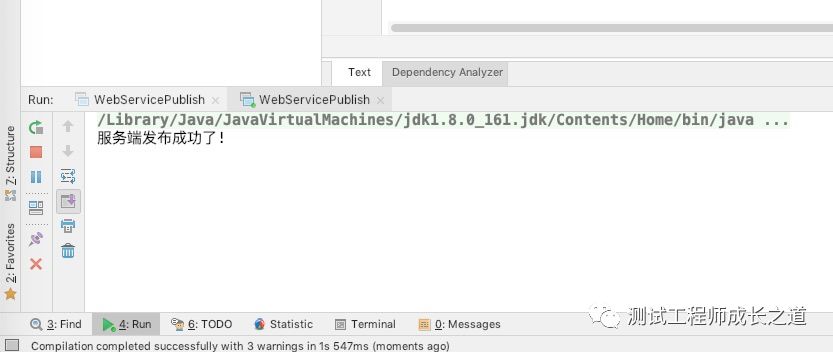
/Library/Java/JavaVirtualMachines/jdk1.8.0_161.jdk/Contents/Home/bin/java -Dfile.encoding=UTF-8 服务端发布成功了!
恭喜你发布成功了,接下来用浏览器直接访问
http://localhost:8989/WS_Server/Webservice?wsdl
看到一堆xml说明webService可以正常访问了.
三. Web service 接口测试
webService支持相对有好的工具SoapUI, 它是针对soap协议而生, 我们打开SoapUI应用.
在SoapUI 的工具栏中我们选择soap->Create a New Soap Project, 在弹框中我们输入Project name 和WSDL Link
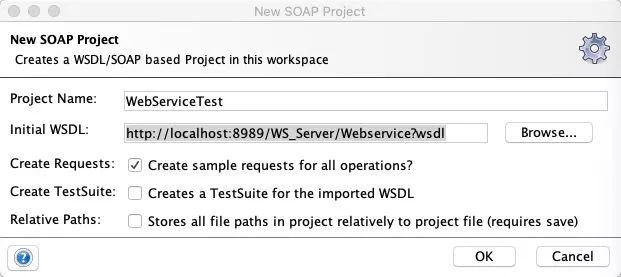
Project Name:推荐名字根据项目名称取
Initial WSDL:被测的wsdl link
Create Requests: 默认选中
Create TestSuite: 测试套件可以这里勾选创建,也可以后续自行创建.
点击OK 即可.
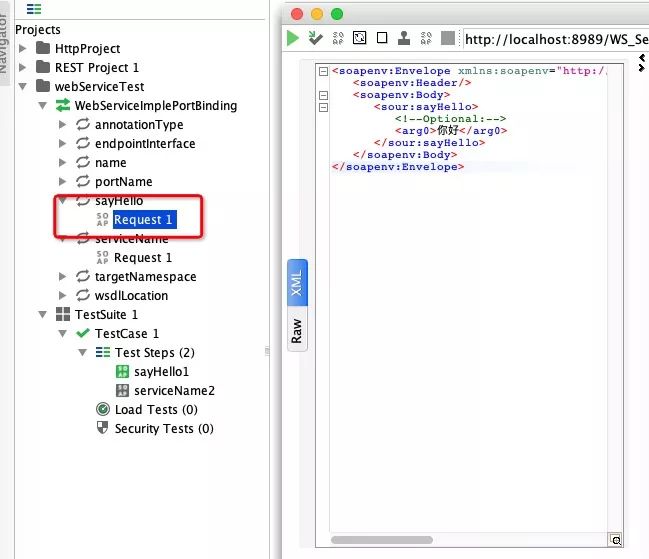
SoapUI根据link自动导入所有接口信息可以看到SayHello使我们在Intellij中实现的接口方法.
我们在SoapUI的请求中, 在参数里输入相关信息,验证接口
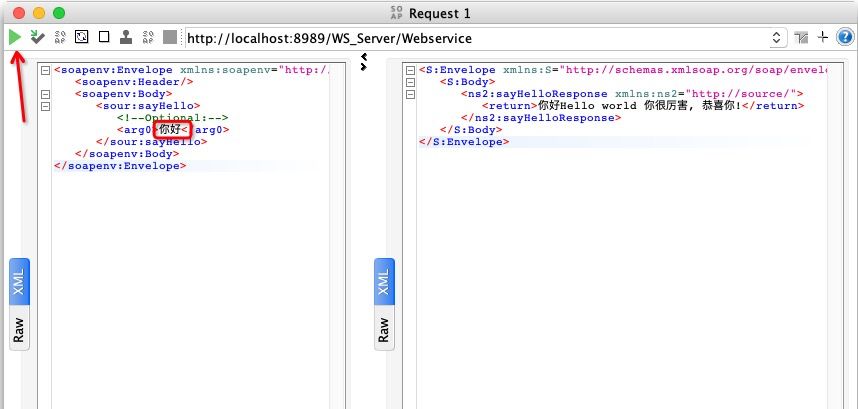
查验接口request和Response
同时查看Intellij IDE是否有报错信息, 控制台显示请求成功
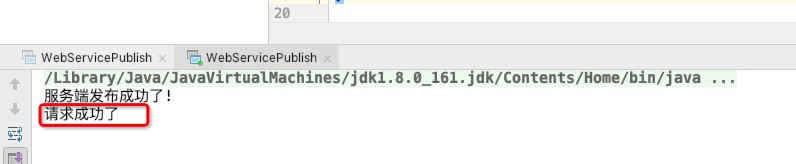
从Response中可以判断我们的返回和IDE中定义的是相符的.
四. 增加TestSuite
增加TestSuite和TestCase的意义在于soap 接口测试为后续自动化测试提供基础脚本和回归验证.
在webServiceTest右键New TestSuite
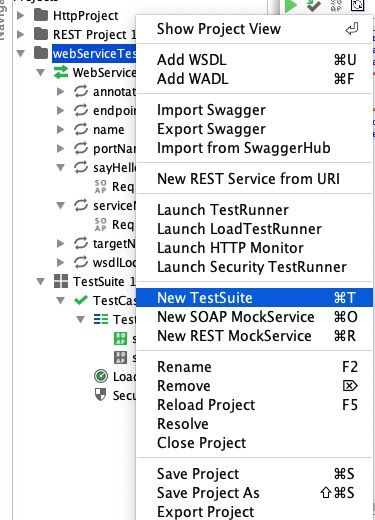
新建一个TestCase, 在Suite 右键New TestCase
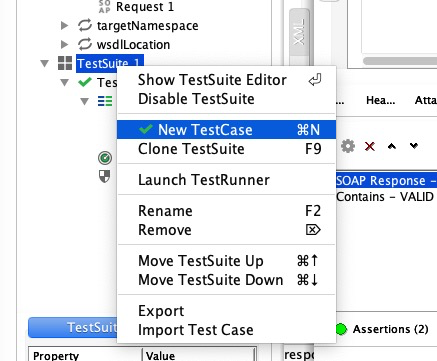
最后一步将接口添加到TestCase, 右键接口SayHello选择Add to TestCase, 然后选择要添加Suite和TestCase,即可将接口添加进入Step中
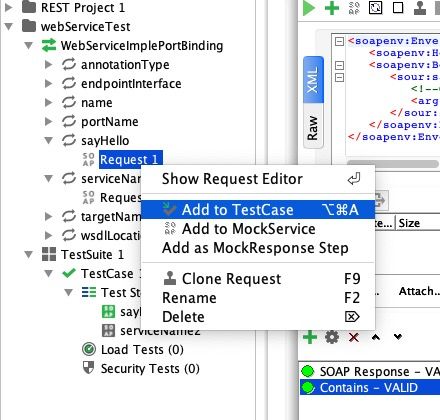
这样SayHello 接口就被添加到testCase中了,还是非常方便的, 这时候可以给接口SayHello添加相关的断言.

Story:
马蝇效应认为没有马蝇叮咬,马就会慢慢腾腾,走走停停;如果有马蝇叮咬,马就不敢怠慢,跑得飞快。也就是说,人是需要一根鞭子的,只有被不停地抽打,才不会松懈,才会努力拼搏,不断进步。这根鞭子是压力,是挫折和困难,是危机意识。这一解释不仅适用于个人,同样也适用于企业.
微信长按二维码添加作者方便拉您进群交流

获取更多精彩内容



测试-感想
JMeter数据库连接操作
JMeter接口测试-参数化
JMeter接口测试基础
Jmeter接口测试-正则表达式提取器




















 5166
5166











 被折叠的 条评论
为什么被折叠?
被折叠的 条评论
为什么被折叠?








